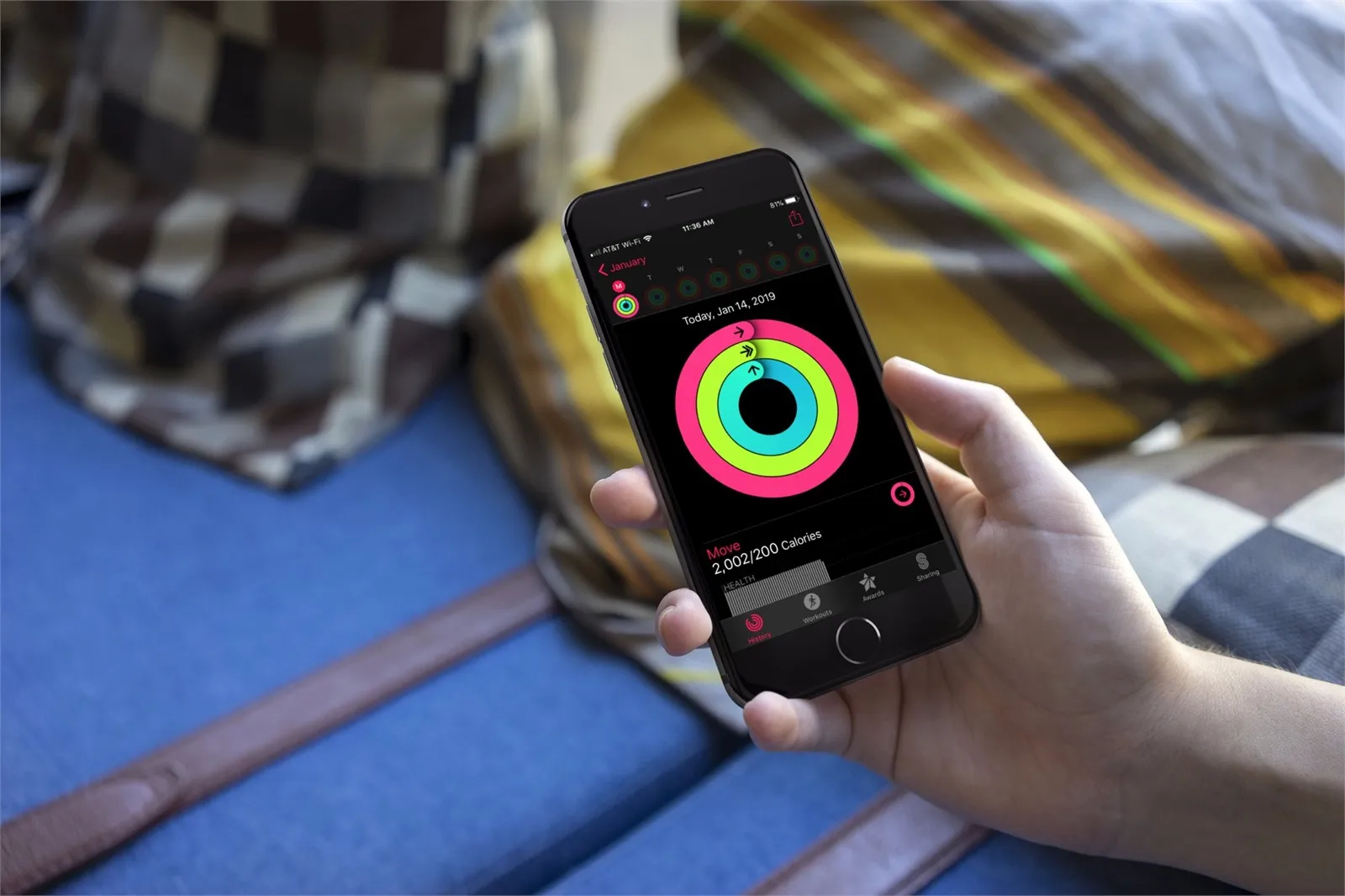Trước tiên, bạn phải hiểu là bài này không được viết ra để bạn gian lận với các mục tiêu trong phần Activity mỗi ngày.
Mục đích chính của các hoạt động mỗi ngày là giúp bạn có được một cuộc sống lành mạnh, khỏe khoắn. Bạn nên làm việc hết sức, chơi thể thao hết mình để hoàn tất các vòng tròn cho bản thân mình khi mỗi ngày trôi qua. Tuy vậy, sẽ có những ngày ảnh hưởng trực tiếp đến chuỗi thành tích này bằng nhiều nguyên nhân khác nhau.
Bạn đang đọc: Cách tập luyện với Apple Watch mà không ảnh hưởng đến tiến độ tổng thể
Nếu một trong những nguyên nhân đó là việc bạn quên mang Apple Watch lên tay trước khi bắt đầu luyện tập hoặc pin bị cạn kiệt và bạn không có thời gian chờ đợi cho đến khi nó được sạc đầy thì sao? Tiến độ tập luyện của bạn sắp sửa hoàn thành thêm một vòng tròn nữa, ấy vậy mà bạn lại để nó vuột khỏi tầm tay.
Một ví dụ khác mà bạn có thể ngó ngàng tới chính là việc bạn muốn thể hiện bản thân mình trong một cuộc ganh đua với bạn bè của mình (đây, chính việc này mới gọi là gian lận đấy nhé). Bạn liên tục chia sẻ dữ liệu Activity của mình cho người bạn muốn ganh đua, họ theo dõi liên tục nên bạn không thể bị mất mặt được.
Cách làm thực sự đơn giản chỉ với vài bước dưới đây.
Làm quen với các mục tiêu trong phần Activity
Việc hiểu rõ ý nghĩa của mỗi vòng tròn sẽ là chiếc chìa khóa để đóng chúng một cách thủ công:
– Move: vòng tròn Move này sẽ được lấp đầy khi bạn đốt cháy calo mỗi ngày. Thông số của nó sẽ lấy từ mục tiêu về lượng calo mà bạn dự định đốt mỗi ngày.
– Exercise: vòng tròn Exercise sẽ giúp bạn tập luyện ít nhất 30 phút mỗi ngày và người nào thì cũng giống hệt nhau cả.
– Stand: vòng tròn Stand muốn bạn đứng ít nhất 1 phút trong suốt 12 tiếng mỗi ngày và ai cũng như ai.
Thiết lập một mục tiêu giả
Mở ứng dụng Health trên iPhone của bạn và hãy sẵn sàng để tạo ra một workout (mục tiêu) giả.
1 – Truy cập tab Health Data.
2 – Chọn Activity.
3 – Chọn Workouts.
4 – Bấm vào dấu + ở mục phía trên bên phải để thêm Workout.
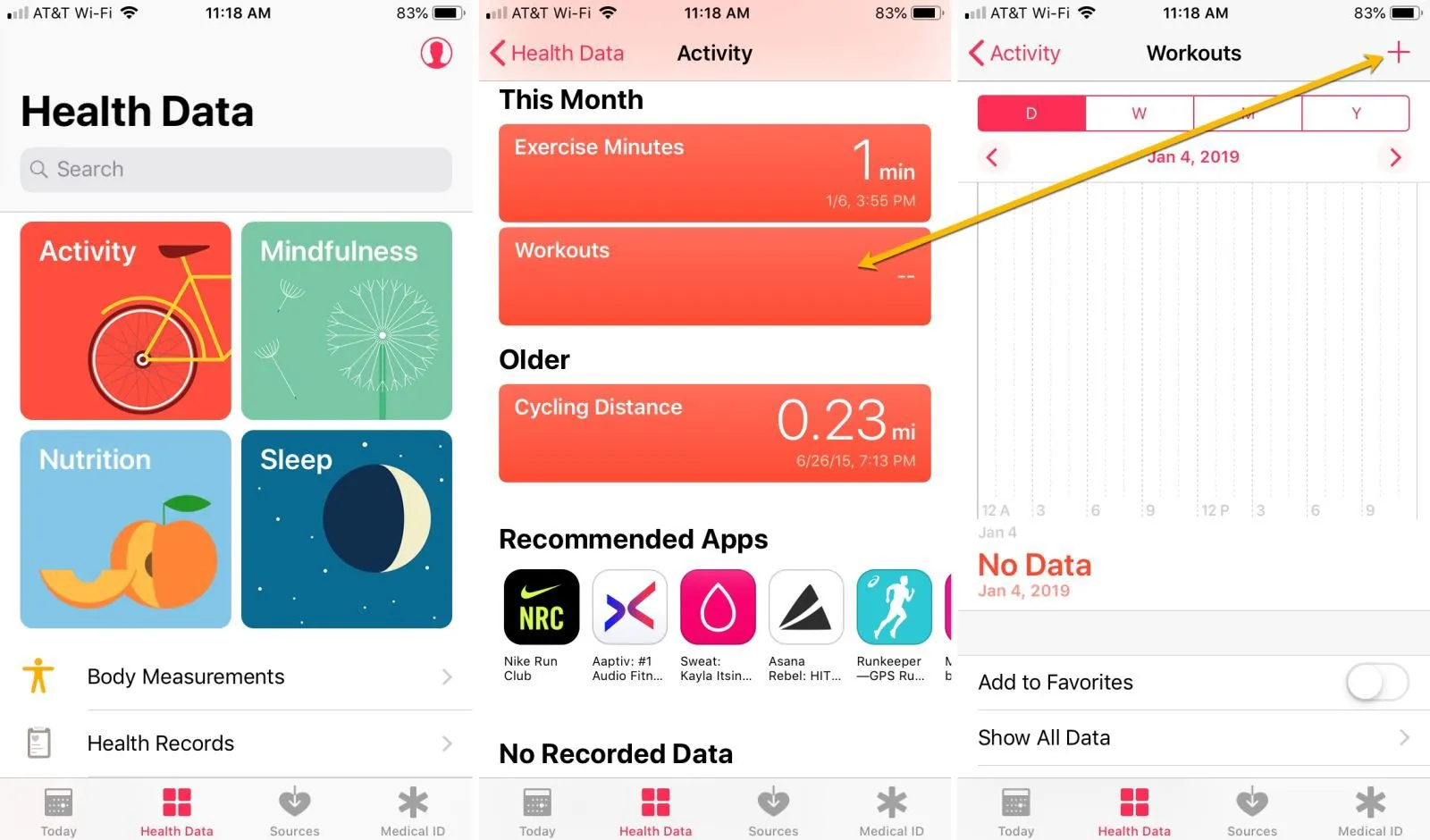
Lưu ý: bạn sẽ có thể có thêm nhiều cách khác để truy cập các khu vực Workout trong ứng dụng này. Chỉ cần điều hướng đến điểm bạn muốn tạo ra workout mà thôi.
1 – Trên màn hình thiết lập Workout, hãy bắt đầu bằng việc lựa chọn Activity Type ở phía trên. Bạn có thể chọn một trong số rất nhiều các tùy chọn workout. Phần quan trọng mà bạn cần phải nhớ ở đây là bạn nên chọn một hoạt động nào đó có chứa số calo tích cực cùng với khoảng cách đi kèm hoặc cả hai trong mỗi vòng tròn mà bạn muốn đóng.
2 – Sau khi bạn chọn một loại hoạt động, hãy thêm số calo tích cực đó và/hoặc khoảng cách bằng việc gõ vào.
3 – Chọn thời gian để Bắt đầu và Kết thúc bằng cách nhấp vào những mục đó. Việc này đặc biệt quan trọng vì nó sẽ lấp đầy vòng tròn của bạn với những thông tin bạn yêu cầu.
4 – Bấm Add.
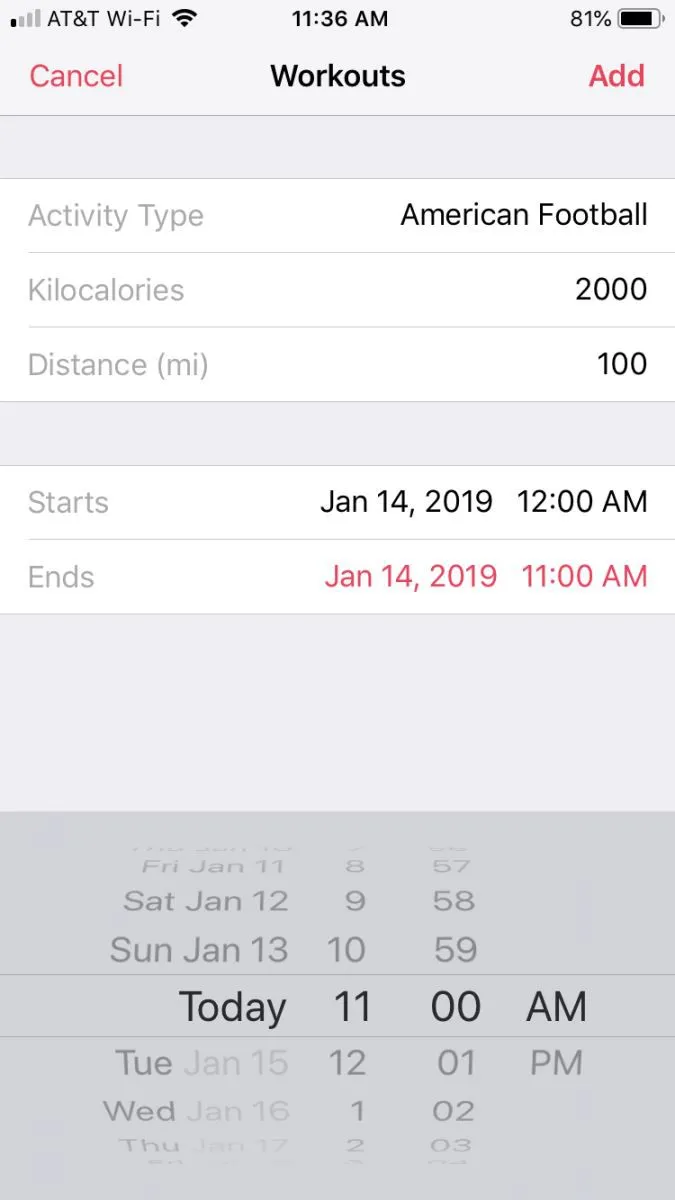
Một ví dụ cụ thể
Dưới đây là một ví dụ cụ thể của một cầu thủ bóng bầu dục Mỹ với số lượng calo đốt được là 2000, khoảng cách 160.9 km trong suốt 12 tiếng đồng hồ.
Tìm hiểu thêm: Cách tùy chỉnh cài đặt bảo mật và quyền riêng tư của Safari trên iPhone và iPad
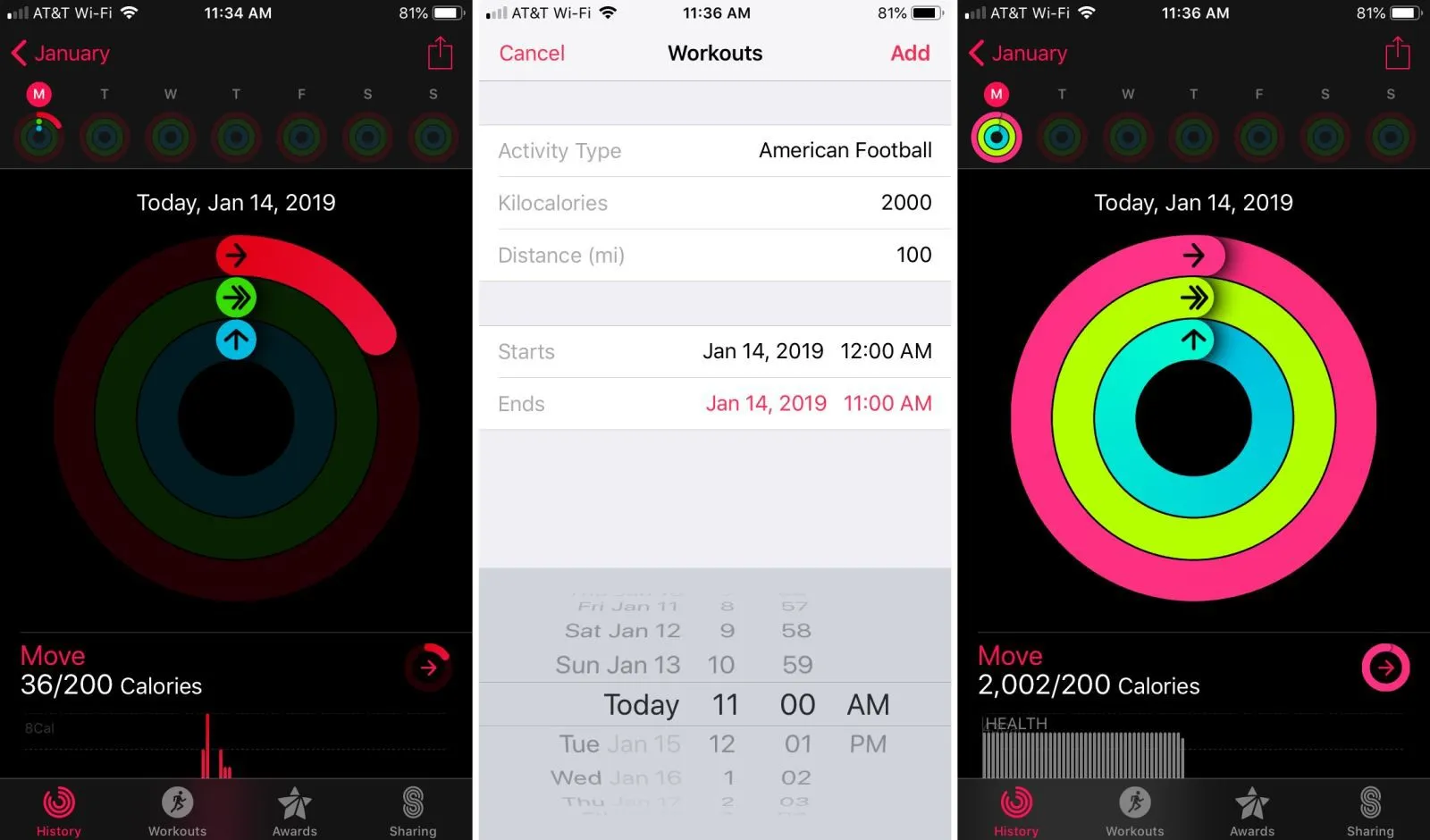
Xóa bỏ việc gian lận
Việc xóa bỏ cũng rất dễ dàng với những bước sau:
1 – Chọn tab Health Data.
2 – Chọn Activity.
3 – Chọn Workouts.
4 – Chọn Show All Data.
5 – Chọn Edit.
6 – Bấm vào dấu trừ bên cạnh workout và chọn Delete.
7 – Trong popup hiện ra thì hãy chọn Delete Workout & Data.
8 – Bấm Done và thoát ứng dụng.
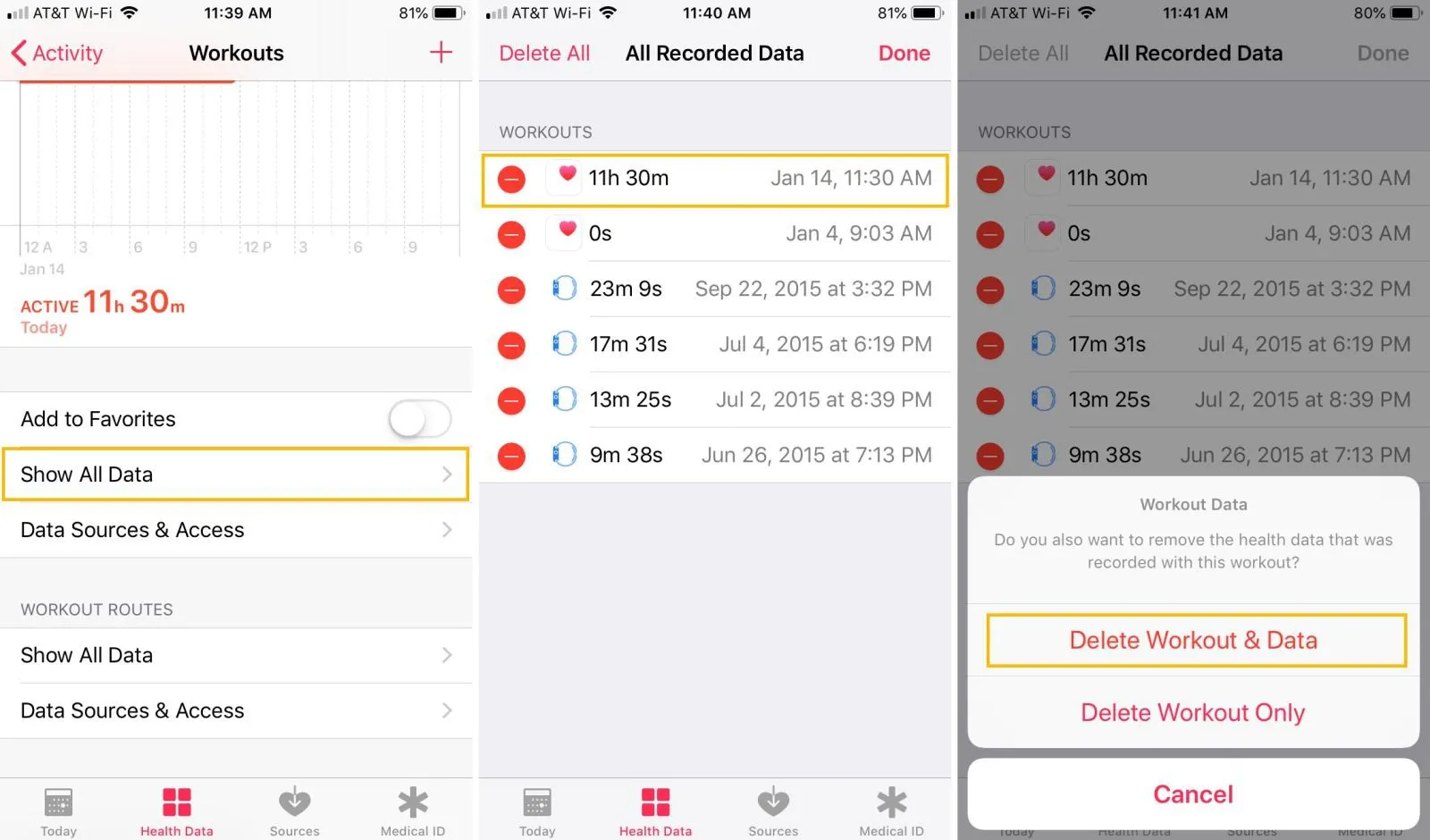
>>>>>Xem thêm: Hướng dẫn thay đổi thư mục tải xuống trình duyệt Brave đơn giản, nhanh chóng
Bạn sẽ phải chờ một vài phút để ứng dụng cập nhật lại dữ liệu. Thế đấy, cực kì đơn giản và nhẹ nhàng phải không nào.
Nguồn: iDownload Blog